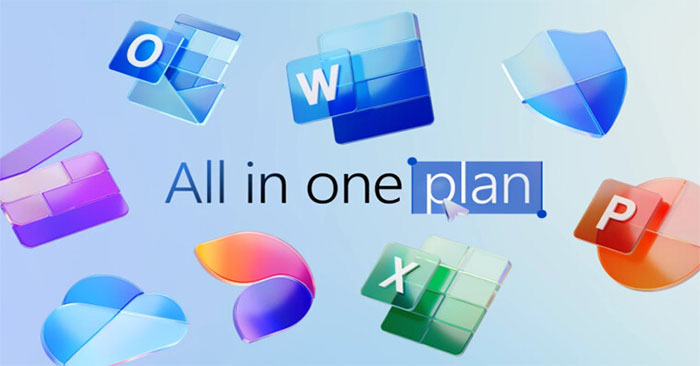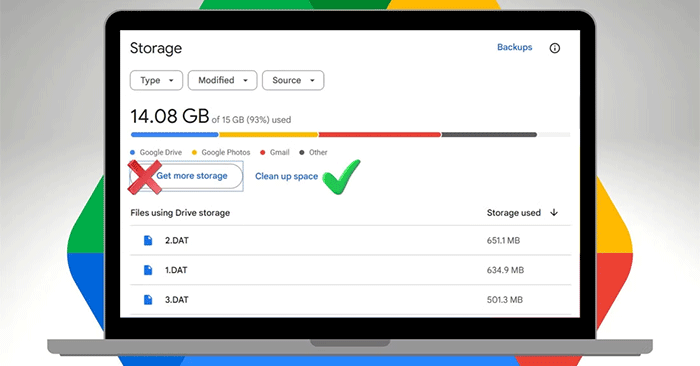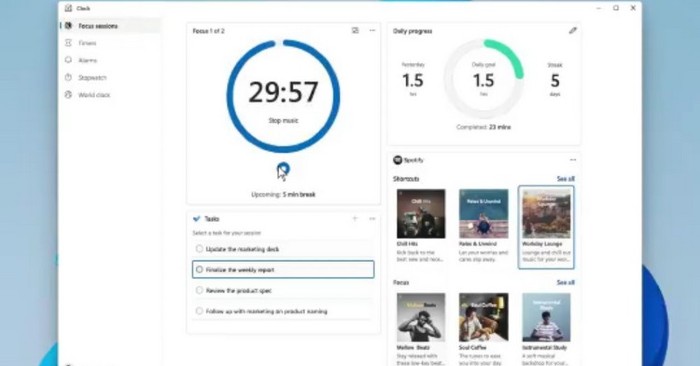Windows笔记本电脑电池很快排干?尝试这4个设置调整以使其持续更长的时间。
电池寿命始终是许多Windows笔记本电脑用户的关注点。如果您经常必须随身携带充电器或担心,因为您的设备在任务中间用完电池,您可能已经忽略了操作系统内置的简单但有效的优化设置。
调整一些系统选项可能会产生很大的不同。这是您应该立即检查并申请的五个重要设置调整,以帮助您的Windows笔记本电脑收取更长的时间。
1。启用节省电池模式
利用节省电池来延长使用时间。您可以随时通过设置>系统>电源和电池>节省电池或系统托盘手动启用它。
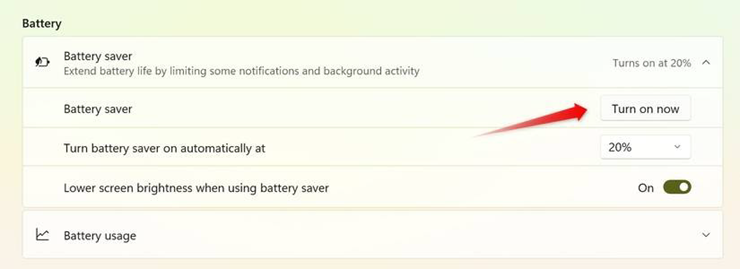
在笔记本电脑上打开节省电池模式。
此模式将自动减少背景活动并限制电池耗尽的任务。另外,在同一设置区域的“电源模式”部分中,选择“最佳功率效率”,而不是“最佳性能”以确定电池寿命的优先级。如果您发现设备大大放慢速度,则可以选择“平衡”模式以平衡性能和储蓄。
2。调整屏幕亮度
屏幕是笔记本电脑上排名第一的电池漏斗。将屏幕亮度降低到易于看到的水平,尤其是在室内或晚上使用设备时(通常是40-50%是合理的)。
为此,请转到设置>系统>显示以进行调整,或者您可以在笔记本电脑键盘上使用快捷方式(如果可用)。如果您的计算机具有“自适应亮度”功能,请将其打开,以便计算机可以自动调整到环境。
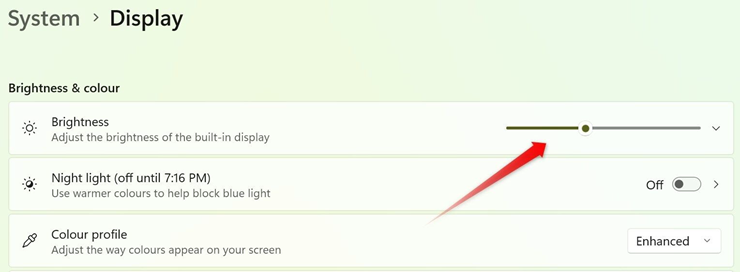
3。缩短屏幕休息时间
为了避免浪费电池短时间,请将屏幕设置为更快地关闭屏幕。转到设置>系统>电源和电池>屏幕和睡眠,然后将“电池电量,在屏幕上转动”选项约为5-10分钟(或更短的时间,取决于您的习惯)。
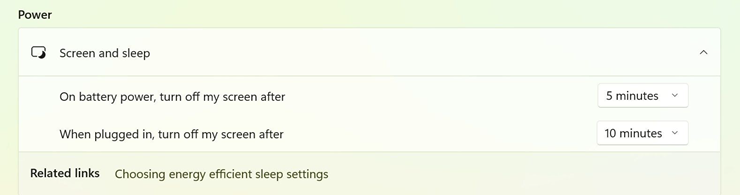
设置屏幕以更快地关闭。
4。清理背景应用程序
许多应用程序在后台不断运行以更新,同步。并默默消耗电池。通过进入设置>系统>电源和电池>使用电池,请检查哪些应用程序“消耗”最大的电池。如果您找到一个很少使用但要干扰电池的应用程序,请打开任务管理器(按CTRL+SHIFT+ESC),找到应用程序的进程并选择“结束任务”以关闭它们。
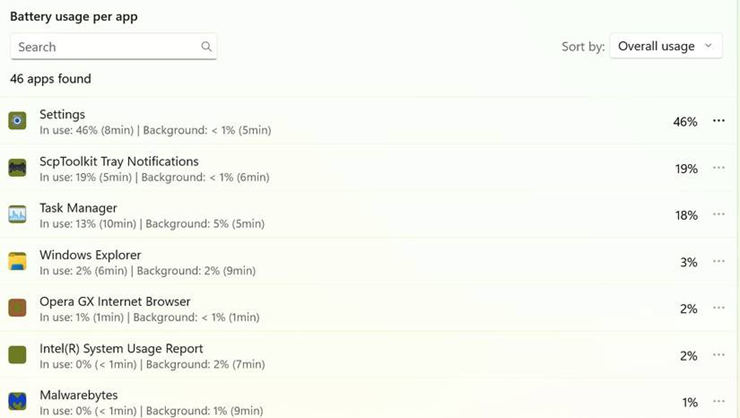
使用最多电池的应用列表。
在同步中应用这些简单的调整可能不会将笔记本电脑变成更具电池供电的机器,但它肯定会有助于改善实际使用时间,帮助您在电荷之间进行更有效,无缝地播放。